פרסומת
למצוא את אירוח מושלם דומה פחות או יותר לסיפור אהבה כללי. אמנם ישנם מקרים של אהבה ממבט ראשון, רוב האנשים נאלצים לעבור אכזבות ולבבות שבורים לפני שהם מוצאים את זה שאנו רוצים לבלות איתו בשארית חיינו.
ישנם גם סיפורים על מציאת חבר הנפש האמיתי שלך כשאתה כבר עם מישהו אחר. האם עליכם להיפרד ולהשאיר את בן / בת הזוג הנוכחיים להיות עם "האחד"? או שמא כדאי לך לשמור על הקשר שנמצא בסכנה רק לשם הימנעות מסיבוכים?
למרות ששינוי מארחי רשת עשוי להיות פחות מסובך מאשר החלפת בני זוג, זה עדיין בעייתי. וזה קשה עוד יותר אם יש לך בלוג ותיק שמתארח שם. העברת מסדי נתונים יכולה להיות סיוט עבור האנשים הפשוטים כמו רובנו.
למרבה המזל, אם הבלוג שלך הוא וורדפרס, זה די קל ללמוד כיצד להעביר בלוג וורדפרס מאתר אינטרנט אחד למשנהו.
לפני שנתחיל, סביר להניח שעליך לבדוק את שירות ההגירה החינמי של אתר InMotion Hosting המוצע על ידי שלהם מארח וורדפרס מאובטח - -גרם, החל מ- $ 4.99 לחודש.
השיטה הידנית
כברירת מחדל, וורדפרס מספקת למשתמשים שלה שיטה להעברת הבלוג אם הנסיבות ידרשו זאת. תכונה זו נקראת "ייצוא ייבוא"ונמצא תחת"כליםהכרטיסייה בסרגל הצד.
כדי לשמור את הנתונים שלך לשימוש אחר כך בבלוג אחר, לחץ על "ייצוא" קישור.
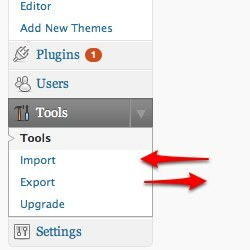
אתם תגיעו אל "ייצוא" עמוד. פיסקת ההסבר למעשה מסבירה שהקובץ המיוצא שאתה עומד ליצור נמצא ב- WordPress eXtended RSS (WXR).
בחר את המחבר מהתפריט הנפתח. אם לבלוג שלך יש מחברים מרובים ורוצים לייצא פוסטים מאחד מהם, תוכל להשתמש באפשרות זו. מלבד זאת, פשוט השאר את האפשרות ל"כל המחבריםולחץ על "הורד קובץ ייצואכפתור.
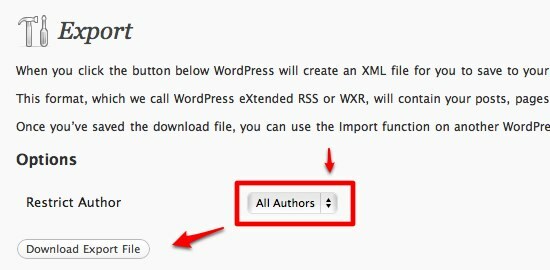
הדפדפן שלך יוריד את הנתונים בכותרת ".xmlקובץ. שמור את הקובץ במקום שמור שישמש אותו מאוחר יותר.
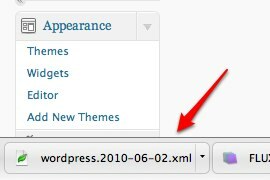
כעת, בהנחה שכבר יש לכם בלוג נוסף של וורדפרס במארח אחר, נמשיך לשלב הבא.
בתוך הבלוג החדש שלך ב- WordPress, לחץ על "יבוא"בסרגל הצד מתחת לקישור"כלים"ותגיע לכרטיסייה"יבוא" עמוד. יש רשימה של אפשרויות ייבוא המציגה סוגי בלוגים שאפשר לייבא מהם את הנתונים. בחר "וורדפרס"בתחתית הרשימה.
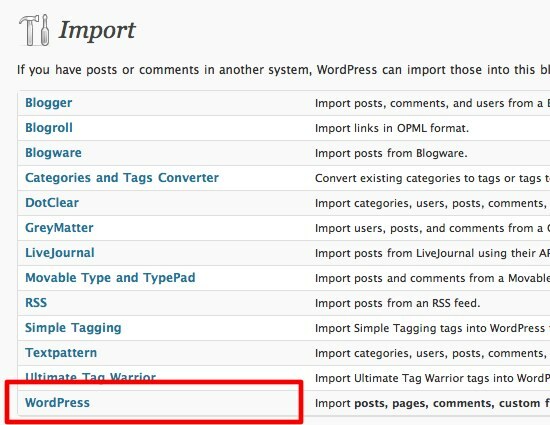
בדף הבא תצטרך לקבוע את מיקום קובץ הנתונים. לחץ על "בחר קובץ"ולחץ סביב. לאחר שתמצא את הקובץ, המשך על ידי לחיצה על הלחצן "העלה קובץ וייבאכפתור.
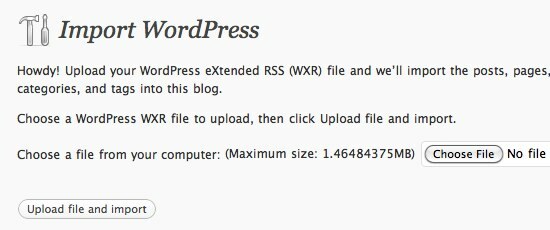
זה פחות או יותר. התהליך לא יכול להיות קל יותר מזה. בדיוק למדת כיצד להעביר בלוג וורדפרס ממקום אחד למקום אחר.
ניתן להשתמש בשיטה גם כדי להוסיף פוסטים מבלוג אחד לשני. שימושי מאוד אם ברצונך למזג כמה בלוגים לאחד. שימוש אפשרי נוסף הוא לגבות את נתוני הבלוגים שלך.
הגיבוי האוטומטי
השלבים שהוסברו לעיל הם מהירים ופשוטים, אך יש לזה חסרון אחד: התהליך הוא ידני. המשמעות היא שאם הבלוג שממנו אתה לוקח את הנתונים מתעדכן לאחר ביצוע הייצוא, תצטרך לחזור על הכל שוב, באופן ידני.
יש אפשרות נוספת שתוכל לעשות כדי להפוך את תהליך הגיבוי לאוטומטי: באמצעות תוסף WordPress שנקרא "WP-DB-גיבוי“.
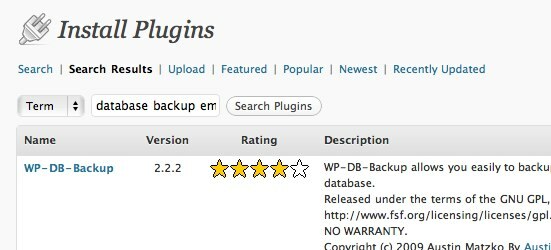
לאחר התקנת הפלאגין והפעלתו, הוא זמין מיידית בסרגל הצד תחת הסמל "כליםהכרטיסייה.
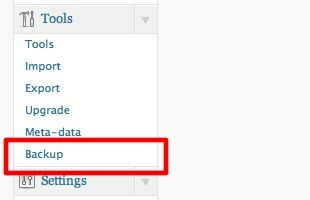
בדף הגיבוי, עבור אל "גיבוי מתוזמןבחלק התחתון של הדף. אתה יכול לבחור את לוח הזמנים לגיבוי בהתאם להעדפותיך, לרשום את כתובת הדוא"ל שאליה אתה צריך לשלוח את הגיבוי ולחץ על "קבע גיבוי"כדי לשמור את ההגדרות.
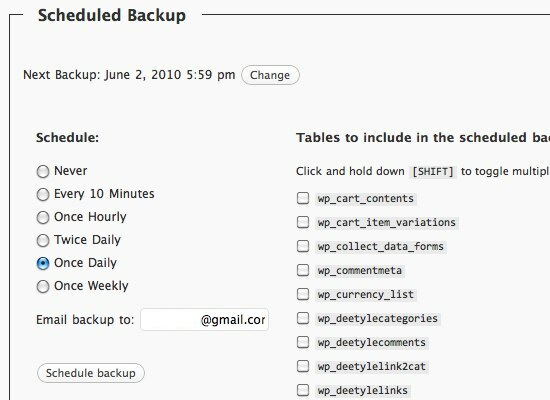
הגיבוי של הבלוג שלך יגיע לתיבת הדואר הנכנס שלך באופן קבוע בהתאם ללוח הזמנים שבחרת.

עם זאת, פורמט הגיבוי הוא ".sql"(דחוס ל-".sql.gz“). זה דורש מאמץ נוסף בשחזור בסיס הנתונים לבלוג שלך ולא ניתן לעשות זאת מתוך הבלוג של וורדפרס כמו השיטה הקודמת.
כדי לייבא את הגיבוי, היכנס לחשבון Webhost שלך ועבור אל phpMyAdmin (או ניהול בסיסי נתונים דומה אחר בו המארח שלך משתמש), לחץ על "יבוא", בחר את קובץ מסד הנתונים על ידי לחיצה על הלחצן"בחר קובץ"ולבסוף לחץ על"ללכת"כדי להתחיל בייבוא.

כיצד להעביר קבצי וורדפרס אחרים
לאחר שתסיים להעביר את נשמת הבלוג שלך, אולי תרצה להמשיך עם הגוף. זה כולל את כל הנושאים והתוספים שבהם אתה משתמש בהתקנה הקודמת של וורדפרס.
בעיקרון, הדבר הפחות שתרצה לעשות הוא להעתיק את כל מה שנמצא בתוך "wp-content"מהתיקיה הוורדפרס הישנה שלך לתיקיה החדשה. לאחר שלב זה, התוספים והנושאים שלך יהיו זמינים בבית החדש של הבלוג שלך. אתה יכול להשתמש בלקוח ה- FTP שבחרת (לא מקוון או מקוון) למשימה זו.
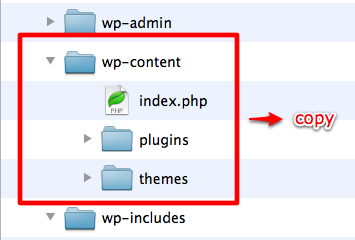
אם אתה רוצה לוודא שהכל מועבר לחלוטין, אתה יכול פשוט להעתיק בבטחה את הכל בתוך תיקיית וורדפרס אחת לאחרת. זה דומה לתהליך של שדרוג ידני של וורדפרס. אך שימו לב כי:
- אם גרסת הוורדפרס באחסון הישן שלך נמוכה מזו שבאירוח החדש, התקנת הוורדפרס החדשה שלך תשודרג לגרסה הישנה יותר.
- אתה צריך לעולם לא החלף את ה "wp-config.php”בקובץ הוורדפרס החדש עם הקובץ מההתקנה הישנה מכיוון ששני הקבצים הללו מכילים תצורה שונה ספציפית למסד הנתונים של המארח.
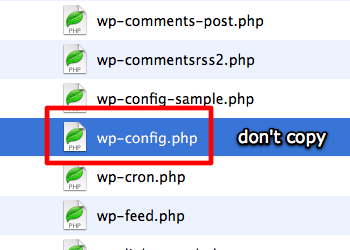
כעת סיימת להעתיק כמעט את כל הבלוג של וורדפרס מהמארח הישן שלך לזה החדש, השלב האחרון שעליך לעשות הוא להגדיר את ההגדרות של הבלוג החדש בוורדפרס כדי לחקות את ישן. לצערי, לא מצאתי דרך לעשות זאת באופן אוטומטי. אם אחד מכם קורא מכיר את קיצורי הדרך, אנא הרגישו חופשי לשתף באמצעות התגובה למטה.
האם העברת פעם את הבלוג שלך ב- WordPress ממארח אחד למשנהו? האם אתה מכיר שיטות אחרות להעברת הבלוג שלך? אם כן, אנא שתפו באמצעות התגובות למטה.
סופר אינדונזי, מוזיקאי שהוכרז על עצמו, ואדריכל במשרה חלקית; שרוצה להפוך את העולם למקום טוב יותר פוסט אחד בכל פעם באמצעות הבלוג שלו SuperSubConscious.


